

随着网络的普及,现在基本家家户户都已经拥有网络,很多朋友会使用网络设置wifi,但是在设置wifi的时候不知道怎么打开dhcp功能,今天小编就来跟大家说说打开dhcp功能的方法。
dhcp是一个局域网的网络协议,dhcp主要给内部网络或网络服务供应商自动分配IP地址,很多朋友不知道怎么开启dhcp,其实启动dhcp的方法还是很简单的,下面小编就来跟你说说启动dhcp的具体方法。
怎么启用dhcp功能
1.首先连接路由器电源,打开IE浏览器登录路由器设置界面。
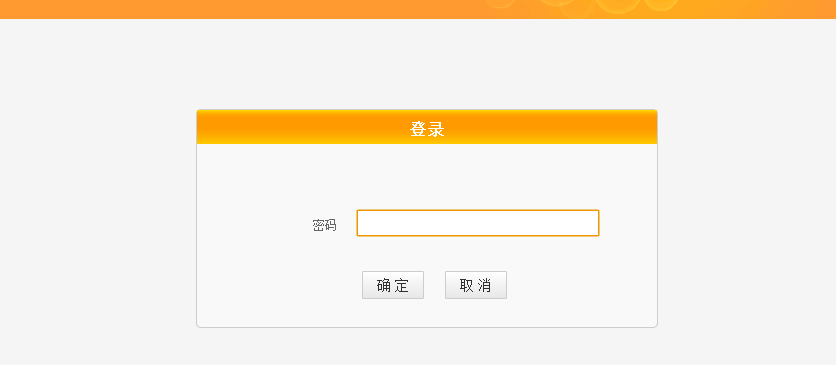
打开dhcp图解详情-1
2.输入路由器账号密码,进入路由器管理页面。
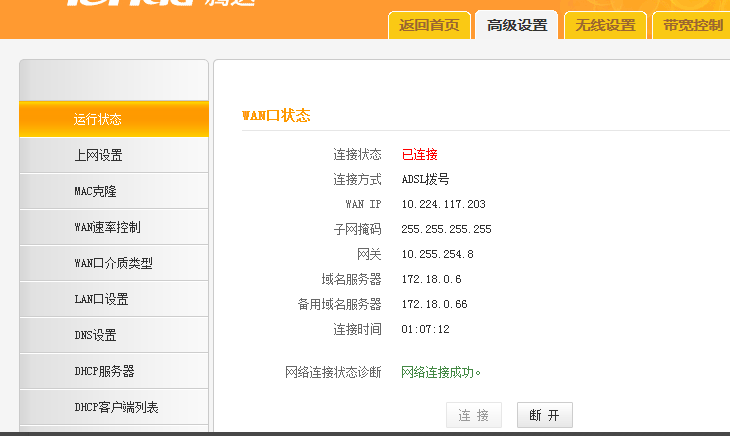
打开dhcp图解详情-2
3.在左侧导航菜单中选择“高级设置”,接着选择“dhcp服务器”。
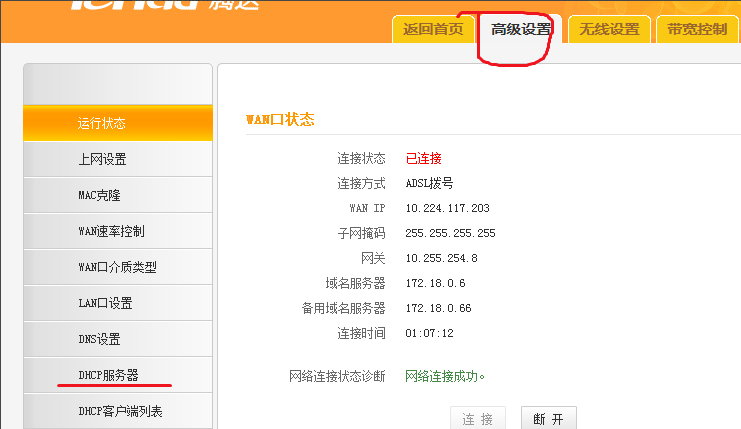
启用dhcp图解详情-3
4.勾选 DHCP服务器“启用”
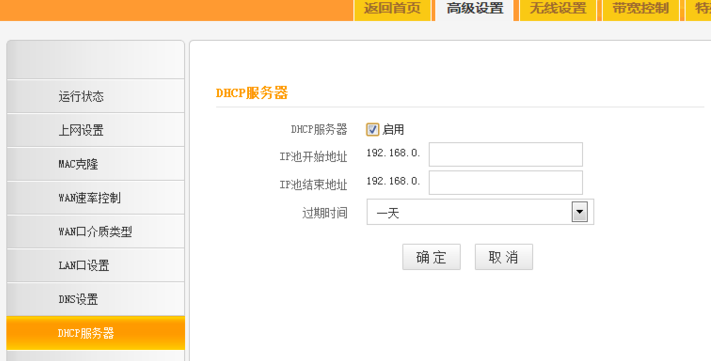
启用dhcp图解详情-4
5.输入自动分配的ip地址段。一般在2 - 254之间。
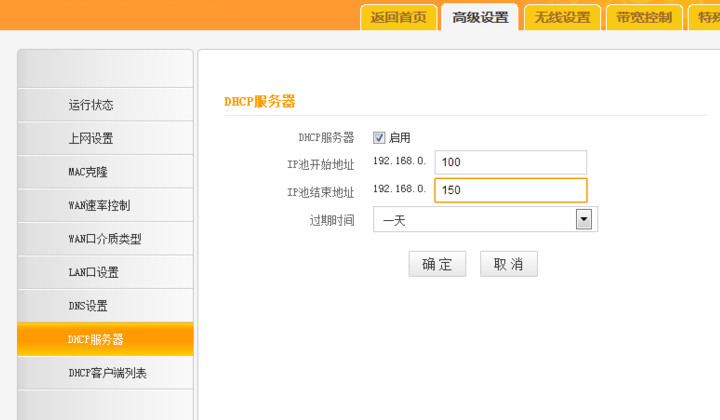
开启dhcp图解详情-5
6.设置完后,单击“连接”即可。
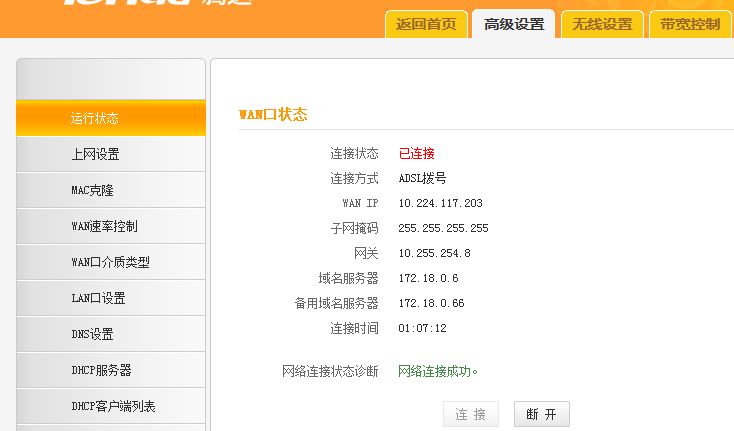
打开dhcp图解详情-6
现在知道怎么启用dhcp功能了吧,希望对您有帮助。

随着网络的普及,现在基本家家户户都已经拥有网络,很多朋友会使用网络设置wifi,但是在设置wifi的时候不知道怎么打开dhcp功能,今天小编就来跟大家说说打开dhcp功能的方法。
dhcp是一个局域网的网络协议,dhcp主要给内部网络或网络服务供应商自动分配IP地址,很多朋友不知道怎么开启dhcp,其实启动dhcp的方法还是很简单的,下面小编就来跟你说说启动dhcp的具体方法。
怎么启用dhcp功能
1.首先连接路由器电源,打开IE浏览器登录路由器设置界面。
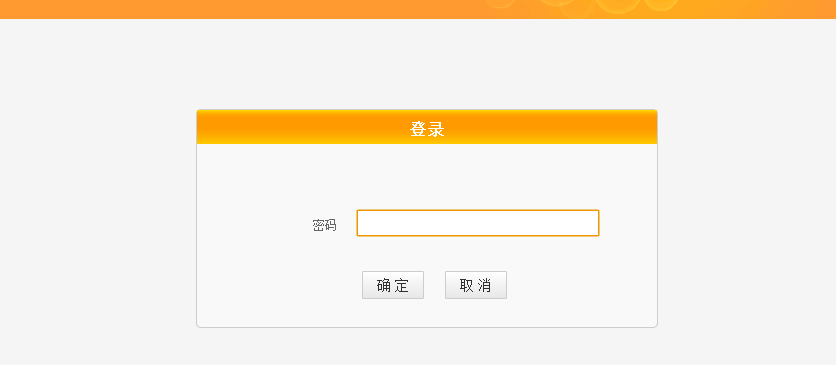
打开dhcp图解详情-1
2.输入路由器账号密码,进入路由器管理页面。
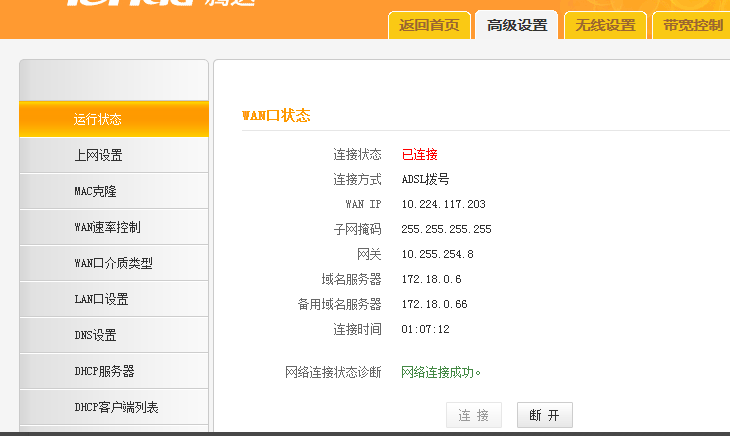
打开dhcp图解详情-2
3.在左侧导航菜单中选择“高级设置”,接着选择“dhcp服务器”。
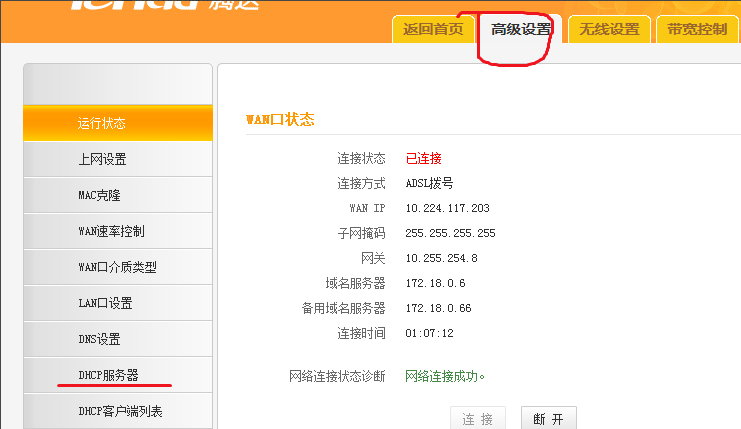
启用dhcp图解详情-3
4.勾选 DHCP服务器“启用”
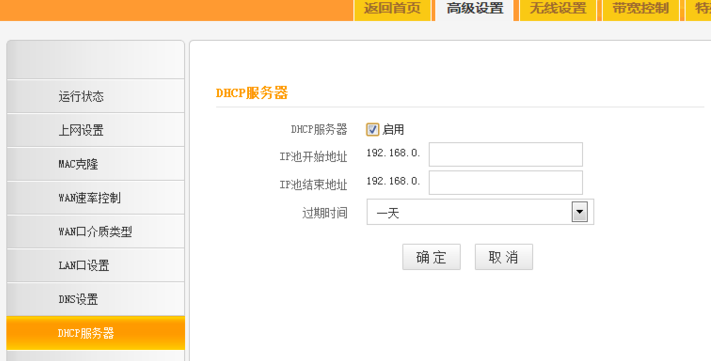
启用dhcp图解详情-4
5.输入自动分配的ip地址段。一般在2 - 254之间。
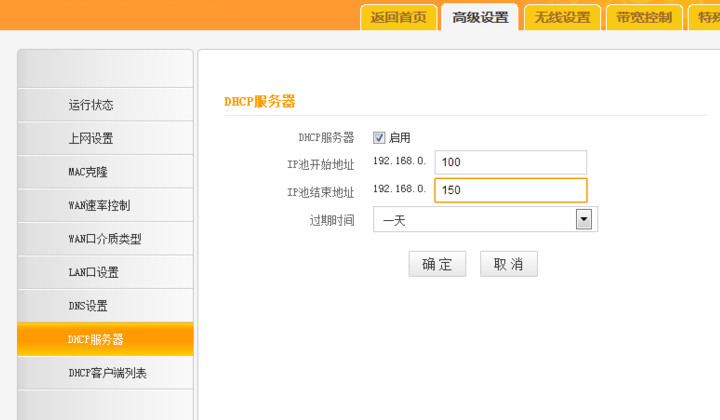
开启dhcp图解详情-5
6.设置完后,单击“连接”即可。
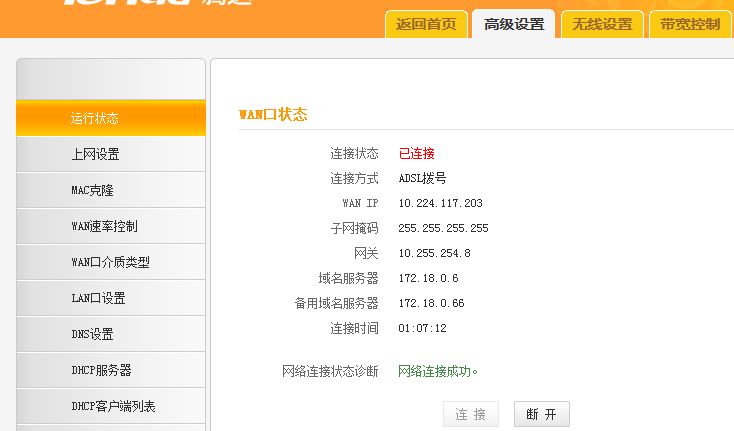
打开dhcp图解详情-6
现在知道怎么启用dhcp功能了吧,希望对您有帮助。
















